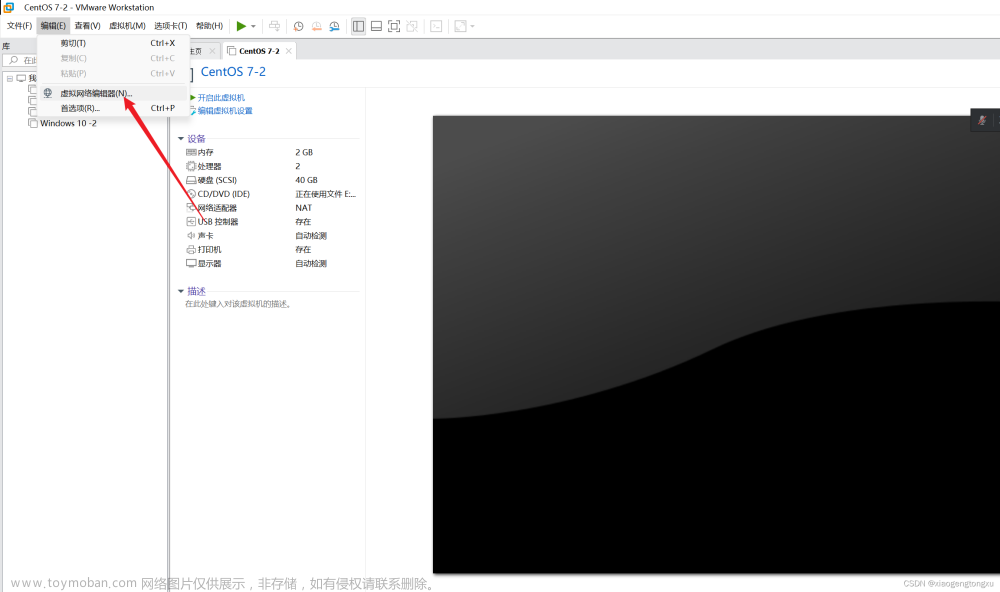输入ifconfig查看是否有ens33

没有的话解决方案如下:
systemctl stop NetworkManager
systemctl restart network.service
service network restartsys
依次输入以上命令
 文章来源:https://www.toymoban.com/news/detail-851657.html
文章来源:https://www.toymoban.com/news/detail-851657.html
如果报错或者没用的话,进入root重新输入一遍这三个命令文章来源地址https://www.toymoban.com/news/detail-851657.html
大功告成!
到了这里,关于xshell链接不上hadoop虚拟机的文章就介绍完了。如果您还想了解更多内容,请在右上角搜索TOY模板网以前的文章或继续浏览下面的相关文章,希望大家以后多多支持TOY模板网!